
Introducere în BorderLayout în Java
BorderLayout în Java sau Layout manager este un obiect pe care fiecare obiect de container îl are, care își controlează aspectul, adică dimensiunea și poziția componentelor. În limbajul laic, acești manageri de layout sunt folosiți pentru a aranja componentele într-un mod particular sau specific. „LayoutManager” poate fi spus ca o interfață care este implementată de toate clasele sale. Există câteva clase AWT și SWING care au fost furnizate ca manageri de layout pentru uz general. Unele dintre ele sunt enumerate mai jos:
- BorderLayout
- BoxLayout
- SpringLayout
- FlowLayout
- GroupLayout
- GridLayout, etc
Înainte de a vă deplasa la BorderLayout, să presupunem să discutăm câteva puncte.
Aproape tot ce există în lumea computerelor este organizat ierarhic, fie pentru o mai bună stocare, fie pentru crearea unui sistem de regăsire ușoară. Managerii de dispunere utilizați pentru crearea interfațurilor grafice utilizând clasele AWT disponibile fac parte dintr-un astfel de sistem ierarhic. Se numește Ierarhia de conținere. Deși acest articol se va concentra pe unul dintre LayoutManager disponibil cunoscut sub numele de BorderLayout, înainte să știm unde se află BorderLayout în această Ierarhie. Structura noastră de arbori care parcurge cadre, componente GUI, containere etc. Începe cu:
- În primul rând, un container de nivel superior sau o clasă de containere de nivel superior, precum JFrame, JApplet sau JDialog, care acționează ca „ROOT” al acestei ierarhii de contenție.
- În al doilea rând, pentru ca o componentă să apară ca o componentă GUI pe ecran, aceasta trebuie să fie inclusă în ierarhia de conținere.
- În al treilea rând, o componentă trebuie să fie sau să fie conținută într-un singur container.
- În al patrulea rând, fiecare container de nivel superior va avea un panou de conținut, fără a vorbi, fiecare GUI vizibil (direct sau indirect) este conținut în acest panou de conținut.
Ce este BorderLayout?
O clasă BorderLayout este una dintre clasele de manager de aspect care este considerată a fi aspectul implicit pentru obiectele de fereastră. Obiectele ferestre precum JFrame, JWindow, JDialog folosesc această clasă pentru a fi afișate ca componente GUI. BorderLayout este utilizat pentru a aranja un container, adică pentru a aranja și redimensiona componentele sale. Dispunerea frontierei aranjează aceste componente în cinci regiuni diferite. Din cinci, patru regiuni sau zone sunt denumite nord, sud, est și vest și regiunea de mijloc este denumită centru. Fiecare regiune poate conține o singură componentă. Dispunerea frontierei oferă o colecție de constante utilizate pentru poziționarea componentelor. Regiunile discutate aici au fost identificate printr-o constantă corespunzătoare numită NORD, SUD, EST, ORIENT și constanta pentru regiunea de mijloc ca CENTRU. Folosim aceste constante în timp ce adăugăm o componentă folosind un aspect de bord. Constanțele pentru fiecare regiune folosită în codul nostru sunt enumerate mai jos:
- public static final int NORTH: Constanta de dispunere nord în partea de sus a containerului.
- public static final int SUD: Constanta de dispunere sud în partea de jos a containerului.
- public static final Int CENTER: Constanta de layout a centrului în mijlocul containerului.
- public static final int WEST: Constanta de layout a vestului din dreapta containerului.
- public static final int EAST: Constanta de aspect estică din stânga containerului.
Pe lângă constantele enumerate mai sus, BorderLayout oferă și alte constante de poziționare, cum ar fi PAGE_START, PAGE_END etc.
Constructori BorderLayout
BorderLayout Constructorii sunt obișnuiți să creeze noi machete de borduri cu lacune sau fără goluri între componente. Constructorul de dispunere a chenarelor utilizează parametrii gap și gap pentru a specifica goluri orizontale și goluri verticale între componente. Constructorii de dispunere a frontierei sunt discutați mai jos:
Le vom discuta unul câte unul împreună cu exemplele lor.
1. BorderLayout ()
Clasa BorderLayout este utilizată pentru a crea un layout de bord, dar fără goluri între componente. Urmează un exemplu de cod care utilizează constructorul BorderLayout (). Programul următor creează componente într-un JFrame a cărui clasă de instanță este „frontieră”. Puteți vedea în imaginea de mai jos (după cod), există cinci regiuni.
Codul nostru a creat cinci regiuni folosind cinci JButton și apoi acestea sunt adăugate la aspect sau JFrame folosind o metodă add (). Mărimea și vizibilitatea sunt determinate separat pentru JFrame. metoda setSize () este utilizată pentru a stabili dimensiunea cadrului și pentru a seta vizibilitatea cadrului se utilizează metoda setată ().
Cod
//Java Program illustrating the BorderLayout
import java.awt.*;
import javax.swing.*;
public class border
(
JFrame JF;
border()
(
JF=new JFrame(); //JFrame object
//Lying at top, will be the button named 'North'
JButton b1=new JButton("NORTH");
//Lying at bottom, will be the button named 'South'
JButton b2=new JButton("SOUTH");
//Lying at left, will be the button named 'East'
JButton b3=new JButton("EAST");
//Lying at right, will be the button named 'West'
JButton b4=new JButton("WEST");
//In the center, will be the button named 'Center'
JButton b5=new JButton("CENTER");
//Adding our buttons
JF.add(b1, BorderLayout.NORTH);
JF.add(b2, BorderLayout.SOUTH);
JF.add(b3, BorderLayout.EAST);
JF.add(b4, BorderLayout.WEST);
JF.add(b5, BorderLayout.CENTER);
//Function to set size of the Frame
JF.setSize(300, 300);
//Function to set visible status of the frame
JF.setVisible(true);
)
//Driver Code
public static void main(String() args)
(
//Calling the constructor
new border();
)
)
În imaginea de mai jos, puteți vedea cum arată codul în editorul de text. Am folosit Eclipse ca editor de texte.
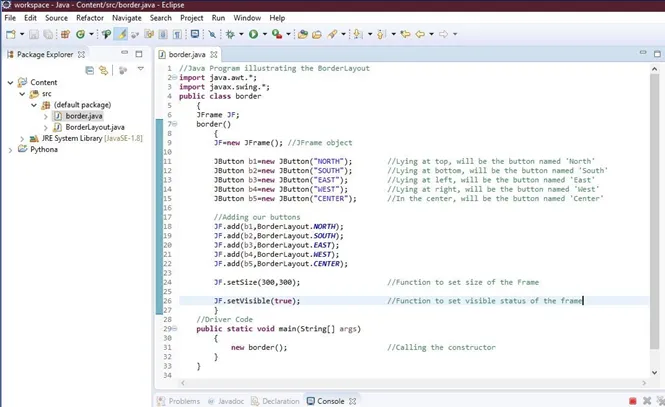
Când rulează codul, este afișată următoarea ieșire.
ieşire:
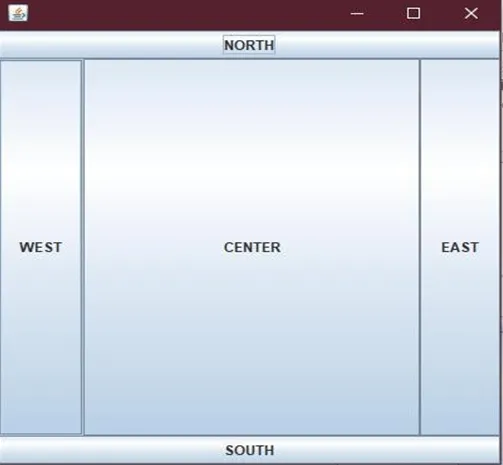
2. BorderLayout (int hgap, int vgap)
BorderLayout (int hgap, int vgap) este, de asemenea, scris ca BorderLayout (int, int) este folosit pentru a crea un layout bord cu spațiile sau spațiile orizontale (hgap) și verticale (vgap) date între următoarele este un exemplu de cod folosind BorderLayout ( int, int) constructor. Programul următor creează componente într-un JFrame a cărui clasă de instanță este „frontieră” într-un mod similar ca mai sus, dar cu goluri verticale și orizontale. Puteți vedea în imaginea de mai jos (după cod).
Codul nostru a creat cinci regiuni cu spații între ele folosind parametrii vgap și hgap în BorderLayout (). Mărimea și vizibilitatea sunt din nou determinate separat pentru JFrame. metoda setSize () este utilizată pentru a seta dimensiunea cadrului și metoda de vizibilitate setată () este utilizată pentru a seta vizibilitatea cadrului.
Puteți vedea codul pentru generarea unui cadru folosind BorderLayout cu parametrii vgap și hgap, creând spații sau spații între regiuni este prezentat mai jos:
Cod
//Java Program illustrating the BorderLayout with SPACES between COMPONENTS
import java.awt.*;
import javax.swing.*;
import java.awt.BorderLayout;
import java.awt.Color;
public class borderlayout_spaces extends Frame
(
public borderlayout_spaces(String title)
(
super(title);
setLayout(new BorderLayout(20, 30));
//setBackground(Color.RED);
//Lying at top, will be the button named 'North'
JButton b1=new JButton("North");
add(b1, BorderLayout.NORTH);
//Lying at left, will be the button named 'East'
JButton b2=new JButton("EAST");
add(b2, BorderLayout.EAST);
//In the center, will be the button named 'Center'
JButton b3=new JButton("CENTER");
add(b3, BorderLayout.CENTER);
//Lying at right, will be the button named 'West'
JButton b4=new JButton("WEST");
add(b4, BorderLayout.WEST);
//Lying at bottom, will be the button named 'South'
JButton b5=new JButton("SOUTH");
add(b5, BorderLayout.SOUTH);
)
//Driver Code
public static void main(String() args)
(
//Calling the constructor
borderlayout_spaces screen =
new borderlayout_spaces("Border Layout");
screen.setSize(300, 300); //Function to set size of the Frame
screen.setVisible(true); //Function to set visible status of
the frame
)
)
În imaginea de mai jos, puteți vedea cum arată codul în editorul de text.
Linia de cod, „setLayout (nou BorderLayout (20, 30)));” stabilește ieșirea ca imaginea prezentată mai jos. Aici 20 este spațiul orizontal și 30 reprezintă spațiul vertical.
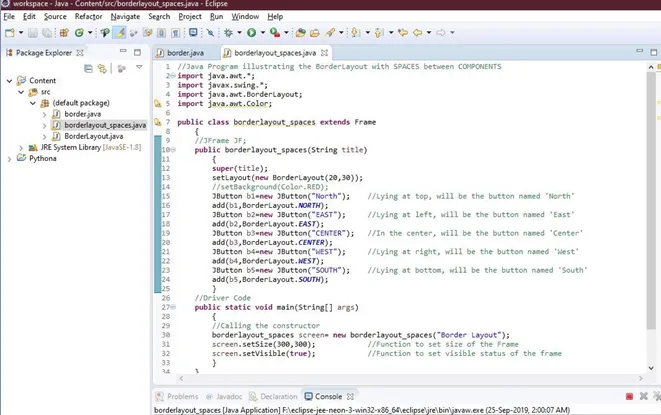
Când rulează codul, este afișată următoarea ieșire.
ieşire:
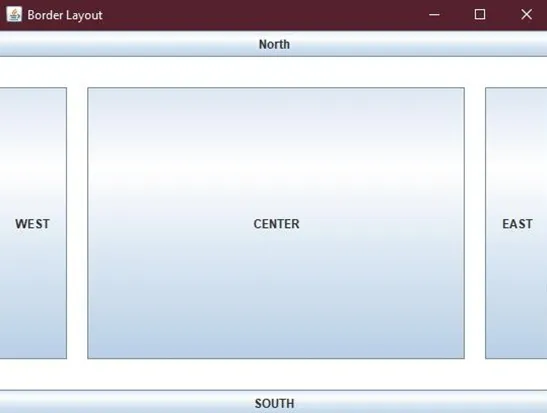
De asemenea, puteți încerca și alte proprietăți, de exemplu, setați culoarea de fundal. În codul de mai sus, dacă vedeți o linie de cod comentată ca „setBackground (Color.RED);” dacă încercați acest cod fără această linie, cadrul dvs. va apărea ca mai jos:
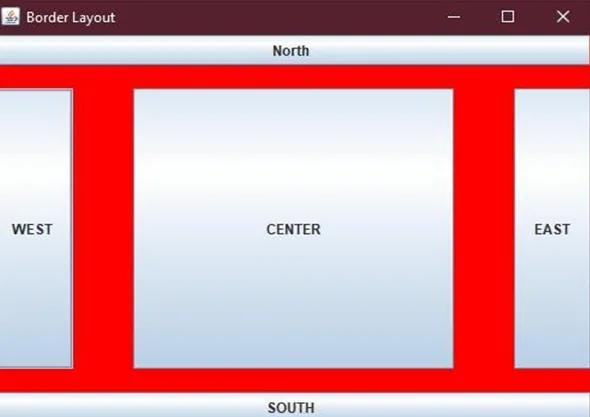
Există și alte metode utilizate în mod obișnuit alături de aspectul frontierelor, cum ar fi:
- toString (): returnează un șir care reprezintă o reprezentare a stării de dispunere a frontierei.
- getVgap (): întoarceți distanța verticală dintre componentă.
- getHgap (): întoarceți distanța orizontală dintre componentă.
- setVgap (int vgap): Acesta este utilizat pentru SETAREA golului vertical dintre componentă.
- setHgap (int hgap): Acesta este utilizat pentru SETAREA golului orizontal dintre componente etc.
Acest articol a discutat unele dintre LayoutManager-uri puternice care sunt utilizate pentru a stabili cadrele Windows și GUI. Articolul a cuprins, de asemenea, machete de cod de scriere folosind doi constructori diferiți, cunoscuți drept clasa java.awt.BorderLayout și clasa java.awt.BorderLayout (int, int), care ar fi putut fi provocatoare. Dar ar trebui să încerci să dai drumul. Dacă nu, puteți încerca să utilizați java.awt.GroupLayout layout layout. Puteți utiliza un instrument de construire, împreună cu managerul de dispunere, de exemplu, NetBeans IDE, care este un instrument excelent pentru a crea GUI.
Articole recomandate
Acesta este un ghid pentru BorderLayout în Java. Aici discutăm o introducere a BorderLayout în Java, BorderLayout Constructors cu coduri și ieșiri. Puteți, de asemenea, să parcurgeți alte articole conexe pentru a afla mai multe-
- Aspect în Java
- Aspect grilă în Java
- Variabile în Java
- Copiați constructorul în Java
- Aspect HTML